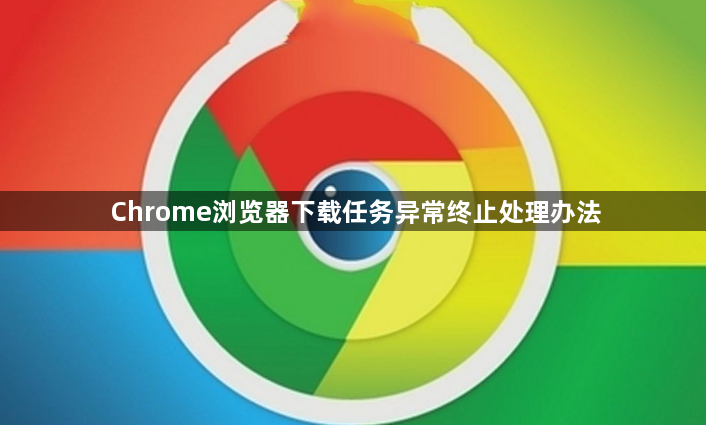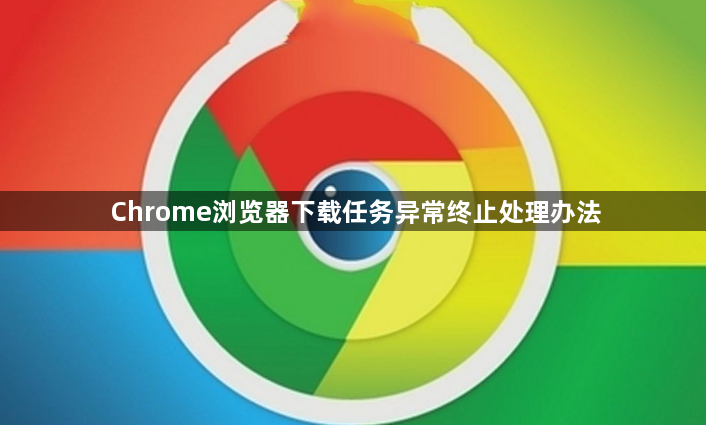
以下是关于Chrome浏览器下载任务异常终止处理办法的内容:
一、检查网络连接
1. 重启路由器和调制解调器:如果下载任务经常异常终止,可能是网络设备出现问题。关闭并拔掉路由器和调制解调器的电源,等待几分钟后重新插上电源启动。这可以清除网络设备中的缓存和临时故障,恢复网络连接的稳定性。
2. 切换网络环境:尝试切换到其他网络环境,如从Wi-Fi切换到移动数据网络,或者连接到其他可用的Wi-Fi网络。如果在其他网络环境下下载任务能够正常进行,说明原来的网络环境可能存在问题,需要进一步检查和修复。
3. 检查网络速度和稳定性:使用网络测速工具(如SpeedTest等)检测当前网络的速度和稳定性。如果网络速度过慢或不稳定,可能会导致下载任务中断。联系网络服务提供商,询问是否存在网络限制或故障,并寻求解决方案。
二、清理浏览器缓存和Cookie
1. 进入浏览器设置:点击Chrome浏览器右上角的三个点,选择“设置”。在设置页面中,找到“隐私和安全”部分,点击“清除浏览数据”。
2. 选择清理内容:在弹出的窗口中,选择需要清理的数据类型,包括缓存的图片和文件、Cookie和其他网站数据等。可以选择清理全部数据,也可以根据需要选择特定的时间范围进行清理。
3. 确认清理操作:点击“清除数据”按钮,浏览器会开始清理所选的内容。清理完成后,重新启动浏览器,再次尝试下载任务,看是否能够正常完成。
三、检查下载设置和权限
1. 查看下载路径:点击Chrome浏览器右上角的三个点,选择“设置”,然后在左侧导航栏中点击“高级”。在“下载位置”部分,查看下载路径是否有足够的存储空间。如果磁盘空间不足,会导致下载任务无法继续。可以更改下载路径到有足够空间的磁盘分区。
2. 检查下载权限:确保浏览器具有足够的下载权限。在Windows系统中,右键点击Chrome浏览器的快捷方式,选择“属性”,在“兼容性”选项卡中,确保没有勾选“以管理员身份运行此程序”选项(除非确实需要)。同时,检查防火墙和杀毒软件的设置,确保它们没有阻止Chrome浏览器的下载功能。
3. 调整下载设置:在Chrome浏览器的设置中,找到“高级” - “下载”部分。可以尝试调整下载相关的设置,如启用“使用多个线程下载”选项(如果可用),这有助于提高下载速度和稳定性。还可以设置下载任务的自动恢复功能,以便在网络中断后能够自动继续下载。
四、更新浏览器和插件
1. 更新Chrome浏览器:点击Chrome浏览器右上角的三个点,选择“帮助” - “关于Google Chrome”。浏览器会自动检查更新,如果有可用的更新,会显示更新按钮。点击更新按钮,安装最新版本的Chrome浏览器。更新可能包含对下载功能的修复和改进,能够解决下载任务异常终止的问题。
2. 更新插件:某些浏览器插件可能会影响下载功能。进入Chrome浏览器的“设置” - “扩展程序”页面,查看已安装的插件是否有可用的更新。对于不需要的插件,可以将其禁用或删除,以减少对浏览器性能和下载功能的影响。
五、尝试其他下载方法
1. 使用下载管理器:如果Chrome浏览器自带的下载功能无法正常完成任务,可以尝试使用下载管理器。下载管理器可以更好地管理下载任务,支持多线程下载、断点续传等功能。常见的下载管理器有Internet Download Manager、EagleGet等。安装并配置好下载管理器后,将下载任务添加到下载管理器中进行下载。
2. 更改下载链接:如果下载任务是通过复制链接进行的,尝试找到原始下载链接的官方来源,重新获取下载链接。有时候,原始链接可能会因为过期或其他原因导致下载问题。另外,可以尝试使用不同的下载链接格式,如将HTTP链接改为HTTPS链接(如果网站支持),看是否能够改善下载效果。